Windows 11 build 22631.2129 (KB5029359) 在 Beta 通道中推出
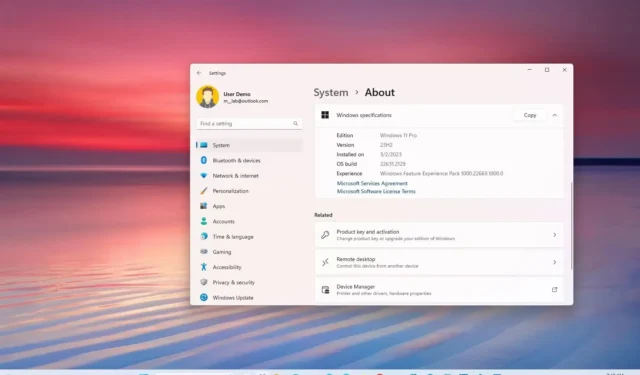
Windows 11 版本 22631.2129 (KB5029359) 現已推出,默認啟用大量新功能,預計將隨版本 23H2一起發布,而預覽版本 22621.2129 (KB5029359) 則默認為註冊 Beta 通道的計算機提供關閉功能。
適用於 Windows 11 的 Build 22631.2129 根據官方改動,引入了 Windows Copilot 在 Beta 通道中的首個預覽版。此次航班還推出了 Dev Drive,這是“設置”應用程序中的一種新體驗,可使用彈性文件系統 (ReFS) 技術創建存儲環境。Windows 講述人增強了與 Excel 的交互,而 Voice Access 獲得了新的文本創作體驗,現在可以從鎖定屏幕進行訪問。
此外,Windows 11 內部版本 22631.2129 包含一項新策略,可提升加入 AAD 的計算機上核心身份驗證方案的用戶體驗,而無需 Windows Hello 企業版 (WHFB) 密碼。Cast 功能進行了更改,使其更易於查找和使用,而 Presence Sensing 功能現在包括自適應調光,您可以通過開箱即用的體驗來配置體驗。
最後,“開始”菜單改進了“推薦”部分,將鼠標懸停在文件上時提供了更豐富的預覽,系統托盤獲得了新的通知圖標,任務管理器更新了設置頁面的設計以匹配Windows 11的設計語言,並且您可以在會在“設置”應用程序中發現一些改進。
Windows 11 內部版本 22631.2129 新功能
以下是Beta 通道中最新版本的Windows 11的所有新功能和改進:
Windows副駕駛
從內部版本 22631.2129 開始,Windows 11 終於推出了 Windows Copilot 預覽版。該公司指出,此版本旨在展示界面,但“其他功能將在未來的預覽中出現。”
要開始使用 Windows Copilot,您只需單擊任務欄中新的“Copilot”按鈕或使用“Windows 鍵 + C”鍵盤快捷鍵。該體驗使用“用於登錄 Windows 的相同 Microsoft 帳戶 (MSA) 或 Azure Active Directory (AAD) 帳戶”。
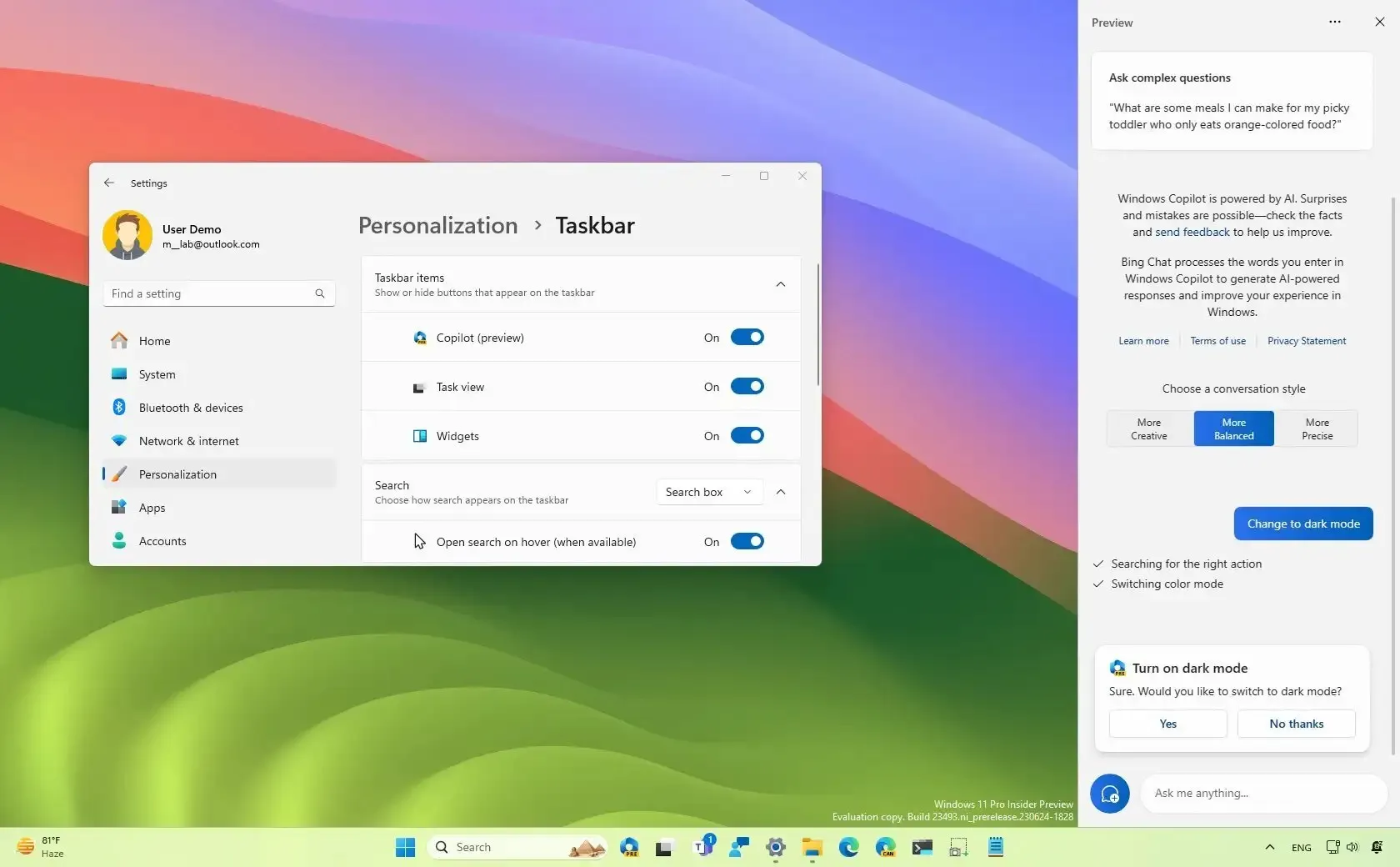
聊天機器人顯示為停靠在右側的側邊欄,不會與您的桌面內容重疊,並且可以不受阻礙地與您的應用程序一起運行。
在這次飛行中,您可以向Windows Copilot 詢問一些事情,例如:“更改為深色模式”、“打開請勿打擾”、“截取屏幕截圖”、“概述此網站”(Microsoft Edge 中的“活動”選項卡)、“寫一個關於一隻住在月球上的狗的故事,”和“給我畫一張有睡蓮葉的寧靜錦鯉魚塘。”
該功能依賴於 Microsoft Edge,因此除了內部版本 23493 之外,設備還必須具有版本 115.0.1901.150 或更高版本。
如果您的安裝不提供該功能,您可以按照這些說明啟用 Windows Copilot。
開始菜單
隨著“開始”菜單的一部分發生變化,當將鼠標懸停在使用AAD 帳戶註冊的設備的文件上時,“推薦”部分現在可以提供更豐富的預覽,但該公司表示,擁有Microsoft 帳戶的用戶也將獲得該功能。此外,右鍵單擊雲文件推薦時,現在可以選擇快速共享這些文件。
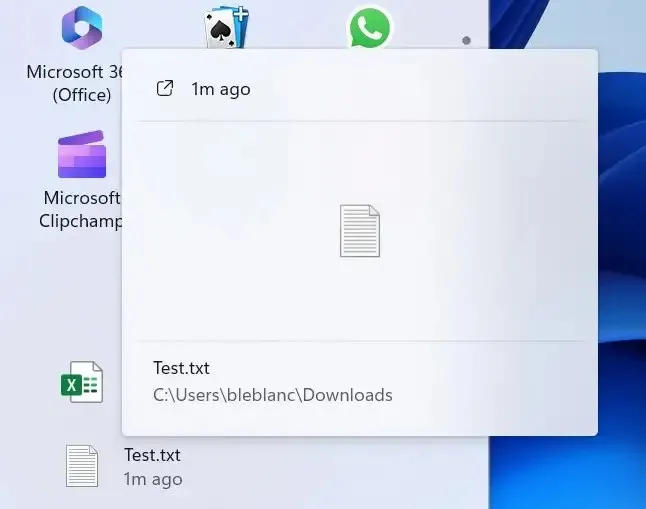
此外,“所有應用程序”菜單現在將顯示系統組件的“系統”標籤。
任務欄
從 Windows 11 build 22631.2129 開始,通知的響鈴圖標將不再顯示計數器。相反,通知現在將在系統托盤中顯示為鈴聲,當新通知到達時,鈴聲將根據您的系統強調色著色。當沒有通知且時鐘可見時,鈴聲將為空。
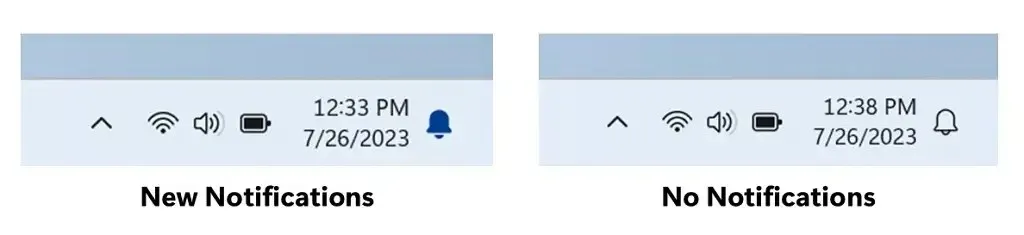
Windows 講述人
在 Excel 上,Windows 講述人現在提供更簡潔、更高效的閱讀體驗。公告根據您瀏覽工作簿所需的信息確定優先級,並且可以使用方便的鍵盤快捷鍵進行自定義。
要啟用增強公告,您必須安裝最新的 Windows 預覽版和 Office 預覽版,並使用鍵盤快捷鍵“ Control + Windows + Enter”啟動“講述人”。
Microsoft 還發布了一個頁面,其中包含有關在 Excel 上使用增強的講述人支持的更多詳細信息。
語音訪問
在內部版本 22631.2129 中,現在可以使用右下角的輔助功能菜單從鎖定屏幕使用語音訪問。
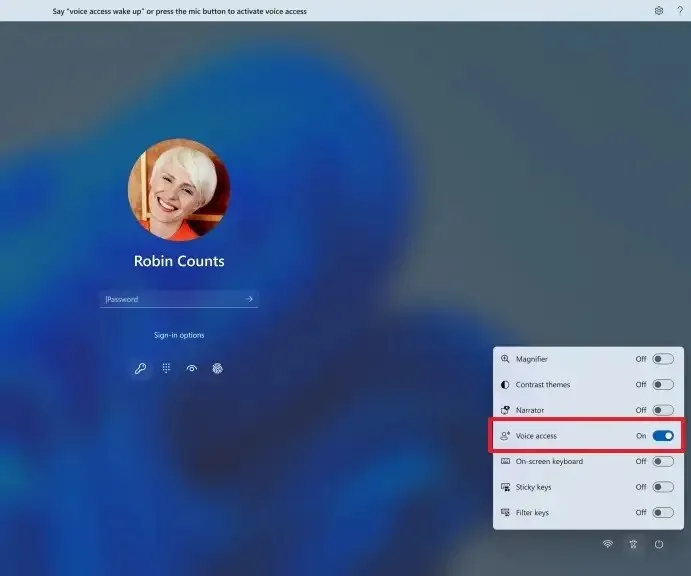
此外,您可以按照語音訪問欄上的說明將注意力集中在密碼字段上,並使用語音口述密碼或 PIN。此外,可以說“顯示鍵盤”來調出帶有數字標籤的觸摸鍵盤。您可以說出按鍵上的數字來輸入與其關聯的字母。
最後,您還可以使用其他命令,例如“顯示數字”或“單擊[元素名稱]”來訪問鎖定屏幕或UAC提示上的其他元素。
投擲
Windows 11 build 22631.2129 引入了 Cart 的各種更改,該功能允許您將顯示器無線擴展到附近的另一台計算機、電視或其他外部顯示器。
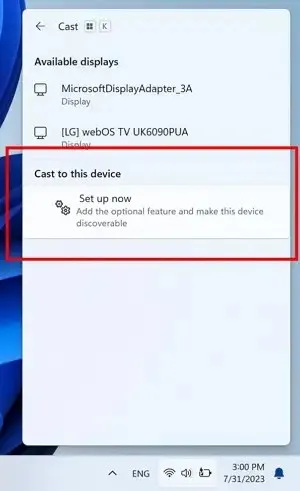
該公司表示,當它檢測到您正在執行多任務活動(例如經常在窗口之間切換以完成任務或使用Snap Assist )時,會添加使用帶有Toast 通知的Cast 的建議,從而提高可發現性並使其更易於使用。
此外,該功能還將在“快速設置”中的“投射”彈出窗口中提供內聯指導,以安裝無線顯示可選功能,並通過“投影到此電腦”設置頁面為其他設備提供更好的計算機可發現性。
存在感應
在配備支持注意力檢測的存在傳感器的設備上,Windows 11 build 23516 引入了自適應調光。
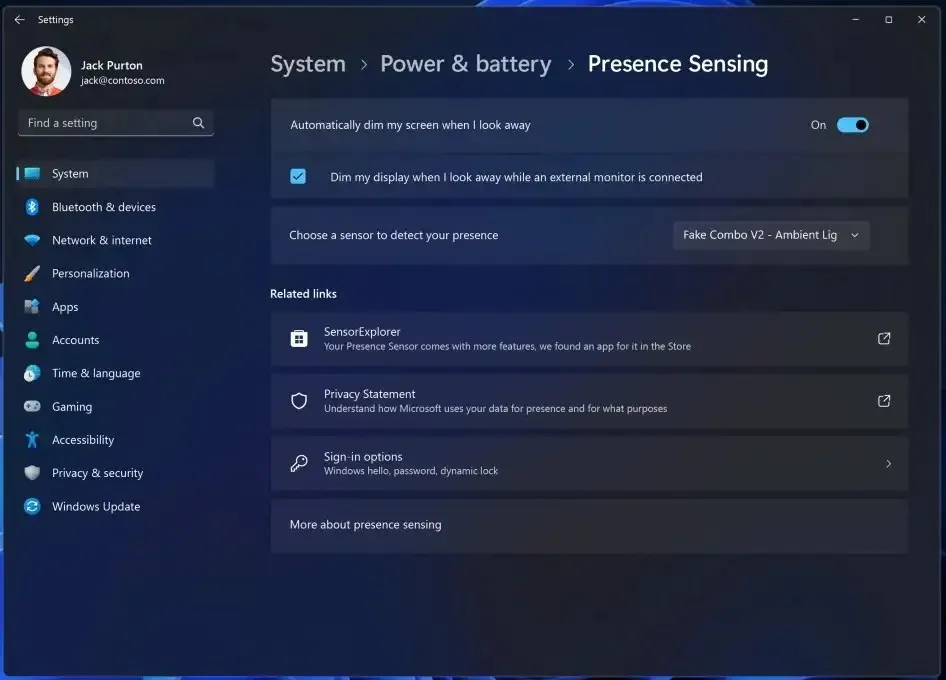
此外,喚醒方法、鎖定離開和自適應調光是存在感應的一部分,現在可以在為設備選擇隱私設置時通過開箱即用的體驗設置過程來啟用。

任務管理器
在本次測試中,任務管理器對設置頁面進行了更新,以匹配 Windows 11 的設計。
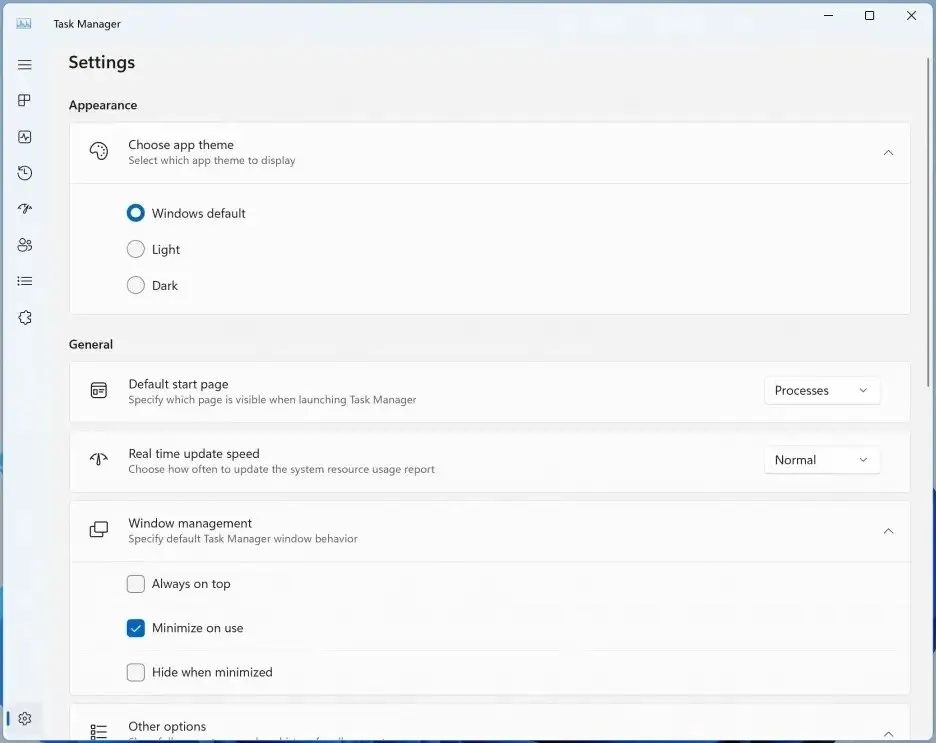
約會時間
此外,該開發還改善了更改時區時的用戶體驗,包括位置數據可信度較低的情況。據該公司稱,新的更改會顯示一條不可駁回的通知,用於接受或拒絕更改,並提示用戶在調整時區之前進行確認。
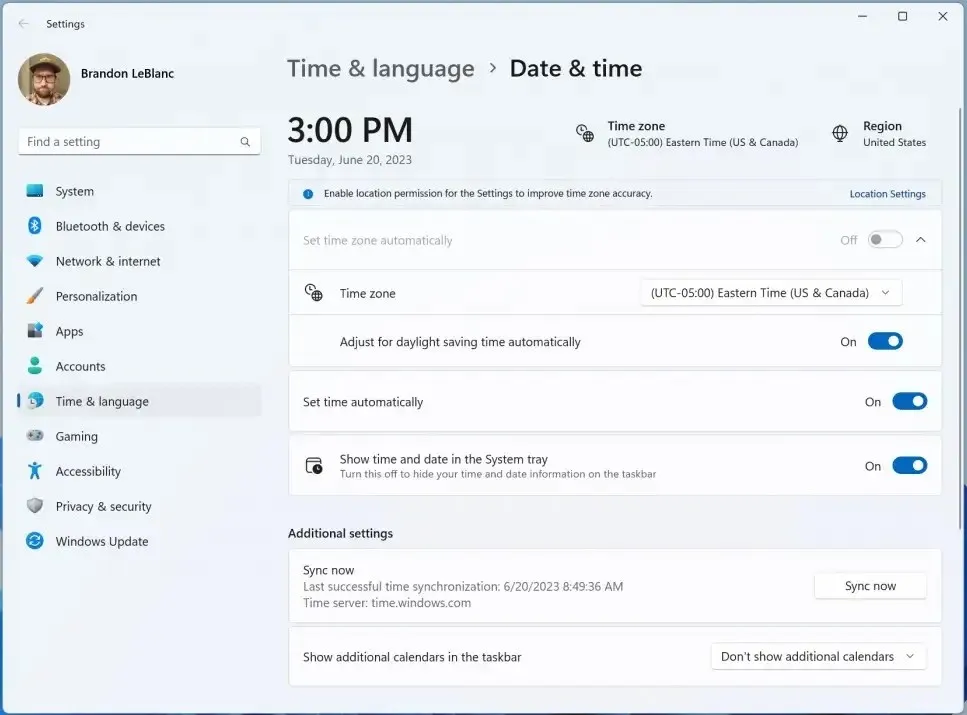
另外,更改時區時您會發現一些變化。如果禁用位置設置,則會向用戶顯示警告,建議他們啟用位置設置以確保准確的時區調整。
開發驅動器
作為“設置”應用程序的更改和新功能的一部分,“磁盤和卷”頁面引入了“開發驅動器”功能,該功能允許開發人員使用彈性文件系統(ReFS)技術創建空間虛擬驅動器,並包括文件系統優化和功能使開發人員能夠更好地管理他們的性能和安全配置文件。
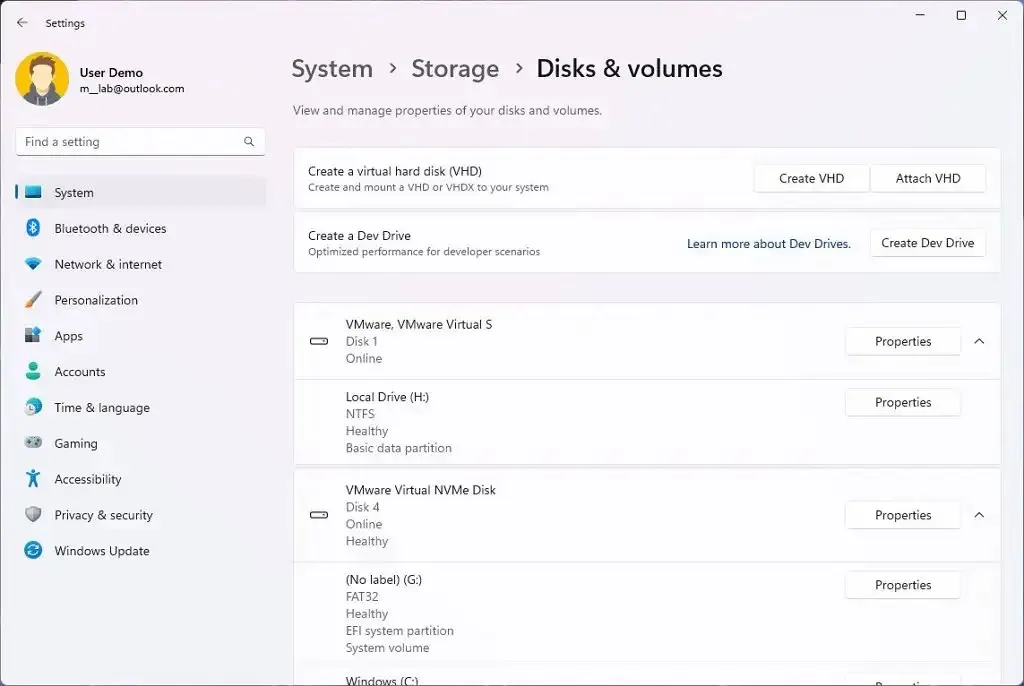
據該公司稱,該功能並不是為文檔庫、安裝打包應用程序或非開發人員工具等一般工作負載而設計的。相反,它是專門為滿足開發人員託管項目源代碼、工作文件夾和包緩存的需求而設計的。
您可以在“設置” > “系統” > “存儲” > “高級存儲設置” > “磁盤和卷”,或者通過命令提示符或 PowerShell找到此功能。作為要求,開發驅動器的大小必須至少為 50GB(或更大),並且計算機必須至少有 8GB 內存。
Windows Hello 企業版
作為 Windows Hello 企業版的一部分,Windows 11 內部版本 23506 包含一個新的“EnablePasswordlessExperience”策略,該策略可提升加入 AAD 的計算機上無需密碼的核心身份驗證方案的用戶體驗。
配置策略後,它將從用戶體驗中刪除密碼,無論是設備登錄還是會話中身份驗證方案,例如Web 瀏覽器中的密碼管理器、“以”管理員身份運行或作為不同的用戶方案以及用戶帳戶控制(UAC)。用戶將使用 Windows Hello 企業版代替密碼來瀏覽其核心身份驗證方案。
Windows 11 內部版本 22631.2129 修復
此次發布還為這兩個版本帶來了一系列修復和改進:
文件管理器
- 將焦點設置到搜索框的鍵盤快捷鍵(CTRL + F、CTRL + E、F3)現在應該可以使用。
- 修復了地址欄中的下拉菜單可能顯示完全空白的問題。
任務欄
- 修復了在系統托盤中選擇網絡、音量和電池圖標時導致快速設置無法打開的問題。
修復了導致 explorer.exe 崩潰並導致任務欄可靠性問題的一些問題。- Microsoft 指出了任務欄、文件資源管理器、講述人和輸入的幾個已知問題。
- 修復了導致預覽體驗成員意外看到建議您關閉名為 NotifyiconGenerateAumid_* 的應用程序的通知的問題。
- 調整了桌面,切換動畫以更加輕鬆地進入動畫。
輸入
- 修復了最近兩次飛行中發生的嚴重 ctfmon.exe 崩潰問題,該崩潰可能會影響打字能力。
任務管理器
- 修復了任務管理器“啟動應用程序”部分中的某些應用程序圖標非常小的問題。
- 修復了使用對比主題時選擇顏色無法正確顯示的問題。
- 修復了以下問題:如果任務管理器窗口足夠小,導致搜索折疊為圖標,則無法正確設置焦點以進行搜索。
- 修復了標題欄中任務管理器圖標和名稱的對齊問題。
安裝版本 22631.2129
要下載並安裝 Windows 11 build 22631.2129,請使用“更新和安全”部分中的“Windows Insider 計劃”設置將您的設備註冊到Beta 通道。
在程序中註冊計算機後,您可以通過單擊“檢查更新”按鈕從“Windows 更新”設置下載版本 22631.2129 。但是,如果您是 Windows Insider 計劃的新手,則需要一台滿足最低系統要求的設備才能接收更新。如果設備收到版本 22621.2129,您可以打開“一旦有最新更新就立即獲取” 切換開關以切換到版本 22631.2129。
發佈留言